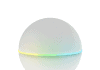Sonos staat bekend om zijn slimme speakers, waaronder de Sonos One. Deze slimme speakers kun je met elkaar draadloos verbinden waarbij jij voor jezelf een thuis bioscoop kunt creeren in je smart home. Een voordeel van de Sonos speakers is dat ze een samenwerking hebben met de Google Assistant. Hierdoor heb je dus de mogelijkheid om je Sonos Speakers te bedienen met je stem door commando’s. Met Sonos kun je ook YouTube afspelen. In dit artikel gaan we in op hoe jij YouTube kunt laten afspelen via Sonos. Wij hebben voor jou een stappenplan gemaakt.
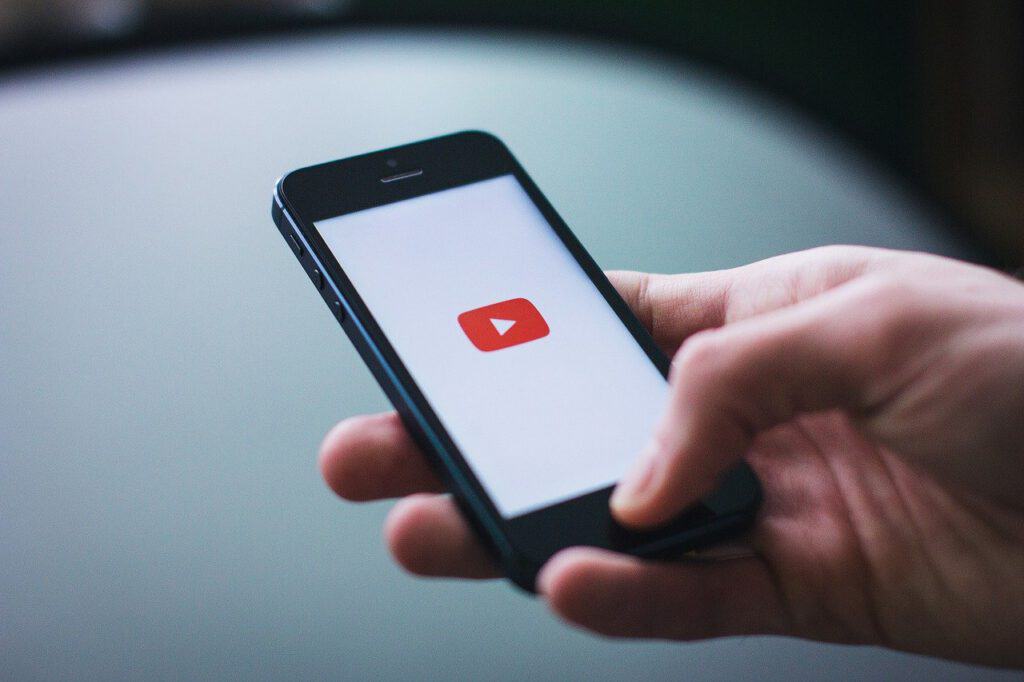
Sonos YouTube Streamen
Met Sonos heb je de mogelijkheid om muziek af te spelen. Dit kan door een koppeling met de tv. Dan kun je wat er afgespeeld wordt op tv beluisteren via je speakers. Ook kan je YouTube streamen naar je Sonos. In 2018 was dit echter nog niet mogelijk, maar YouTube Music werkt sinds 2019 met verschillende Sonos Speakers samen. Misschien een nadeel van deze samenwerking is dat je wel een Premium Abonnement moet hebben. Deze muziekservice kan je gemakkelijk vinden in de Sonos App. Hieronder zullen wij per device uitleggen hoe je de koppeling maakt tussen YouTube Music en Sonos.
Ben je nog op zoek naar een Sonos Speaker, dan kan je deze vinden via onderstaande webwinkels:
| Bol.com | Sonos Speakers | Bekijk hier |
| Coolblue | Sonos Speakers | Bekijk hier |
| MediaMarkt | Sonos Speakers | Bekijk hier |
YouTube streamen naar Sonos PC
Je kunt YouTube afspelen op je PC en streamen naar je Sonos. Hiervoor moet je wel een aantal handelingen verrichten. Dit gaat namelijk niet via de Sonos App. Om te beginnen heb je een third-party app nodig. Deze app heet SWYH, ook wel Stream Whay You Hear genoemd.
Wij raden aan om YouTube te luisteren via je smartphone en niet je PC. Je kunt de onderstaande stappen namelijk alleen gebruiken als jij een Windows besturingssysteem hebt. De SWYH app is niet beschikbaar voor MacOS of andere mobiele besturingssystemen. Dit is de eerste tekortkoming. Daarnaast zit er vertraging in de audio. Zo loopt de slimme speaker een paar seconden achter op je tv. Het is dus echt bedoeld voor alleen muziek. De laatste reden is dat de App niet meer wordt upgedate. De laatste update was in 2016. Grote kans dat als er in de toekomst een bug ontstaat, het stappenplan niet meer werkt.
Om je op weg te helpen hebben wij een stappenplan gemaakt. Je hebt twee mogelijkheden. Hieronder staat de eerste mogelijkheid om YouTube te streamen Sonos vanaf je computer.
- Download de Stream What You Hear App
- Open het programma
- Druk met je rechtermuisknop op het pictogram van het programma
- Vervolgens ga je naar tools –> Http Live streaming
- Kopieer de URL op het scherm
- Open de Sonos App
- Vervolgens ga je naar manage en klik je op Add Radio Station
- Plak de gekopierde URL en maak een naam
- Vervolgens klik je op Oke
Belangrijk is dat je zorgt dat je vooraf al de computer audio afspeelt. Doe je dit namelijk niet dan kan het voorkomen dat het geen verbinding kan maken! Heb je de bovenstaande stappen gevolgd dan hoor je jouw computer audio ook via de Sonos Speakers!
Tweede mogelijkheid YouTube Music Sonos PC
De tweede mogelijkheid is om YouTube Music te gebruiken op je PC:
- Open de Sonos App
- Klik op Music Source en dan Add Music Services
- Selecteer de service die je wilt toevoegen dus YouTube Music
- Volg de verdere instructies op je scherm!
De tweede manier is een stuk makkelijker en werkt een stuk beter! Kies voor jezelf de manier die voor jou het prettigste is!
YouTube Music toevoegen op Sonos App
Hieronder staat het stappenplan om YouTube Music toe te voegen aan Sonos:
- Open de Sonos App
- Ga naar Settings en klik Services & Voice
- Onder Music & Content klik je op Add service
- Selecteer YouTube Music
- Klik op Add to sonos
- Volg de verdere instructies op het scherm
In 6 eenvoudige stappen kan jij genieten van YouTube Music via je Sonos Speakers!
Ben jij een ondernemer en heb je een website?
Ben jij een ondernemer of ken je een ondernemer met een eigen website? Heb jij de overstap gemaakt van Universal Analytics naar GA4? En heb je moeite met de overstap en/of het data inzichtelijk te maken? Wij hebben een partnership die jou hierbij kan helpen. Maak je GA4 data inzichtelijk in een dashboard. Ook mogelijkheden voor SEO en SEA data. Bekijk hieronder de mogelijkheden:
| GA4 dashboard | Bekijk hier |
| Data Studio Cursus | Bekijk hier |
| GA4 cursus | Bekijk hier |